
Siapa yang tidak kesal dengan WiFi yang sering putus nyambung? Tentunya, hal ini sangat merepotkan jika Anda sedang membutuhkan koneksi internet. Oleh karena itu, ketahui cara mengatasi WiFi putus nyambung agar tidak menghambat pekerjaan anda.
Masalah ini memang sangat mengganggu, terlebih lagi ketika kita sedang butuh koneksi internet. Misalnya saja ketika sedang bermain game, namun tiba-tiba koneksi WiFi menjadi putus nyambung.
WiFi yang disconnect berulang kali memang bisa disebabkan berbagai hal. Di antaranya karena bug sistem, kesalahan settingan WiFi, sinyal lemah, dan lain sebagainya.
Apapun penyebabnya, koneksi WiFi yang buruk memang tidak diharapkan siapapun. Namun dengan mengetahui penyebabnya, maka cara mengatasinya akan menjadi lebih mudah.
Kenapa WiFi Putus Nyambung?
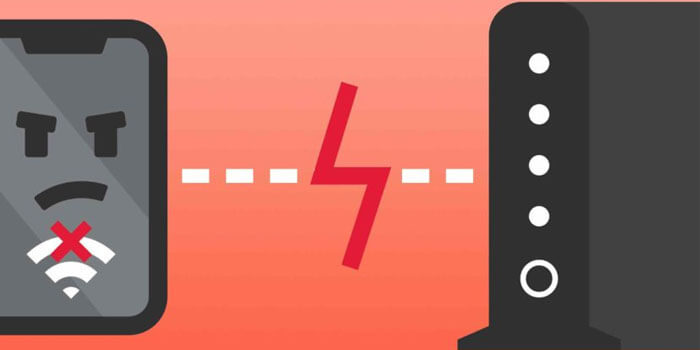
Alasan kenapa WiFi putus nyambung sebenarnya cukup beragam. Namun banyak kasus yang dijumpai karena masalah dari pengaturan WiFI dan sistem yang rusak dari hardware maupun sistem.
Adapun beberapa penyebab kenapa WIFI sering putus nyambung adalah sebagai berikut:
- Bug pada sistem.
- Pengaturan WiFi.
- Kesalahan dalam root.
- Sinyal WiFi lemah.
- Komponen yang bermasalah.
Cara Mengatasi WiFi Putus Nyambung
Masalah WiFi seperti ini sebenarnya sering ditemui di beberapa merk HP Android, seperti samsung, realme, asus, xiaomi, oppo, vivo, poco, dan lain-lain.
Pasalnya, masalah ini juga bisa jadi diakibatkan dari dari router WiFi. Oleh sebab itu, beberapa solusi sangat tergantung oleh penyebabnya.
Untuk lebih jelasnya, berikut di bawah ini adalah beberapa cara mengatasi WiFi yang sering putus nyambung.
1. Atur Sleep Mode WiFi
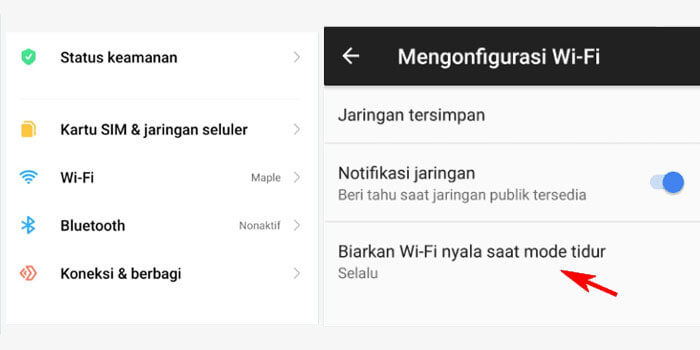
Tahukah Anda di dalam WiFi terdapat mode sleep atau mode tidur? Jadi, mode ini memungkinkan Anda melakukan disconnect WiFi. Mode tidur ini sangat bermanfaat ketika Anda sedang tidak menggunakannya.
Anda bisa menonaktifkannya kembali saat akan menggunakan WiFi. Anda juga bisa memanfaatkan fitur ini untuk WiFi sehingga bisa tersambung dengan baik.
Berikut cara mengatasi WiFi yang sering putus nyambung:
- Buka menu Setelan di HP anda
- Kemudian buka menu WiFi.
- Selanjutnya, buka Pengaturan WiFi.
- Tap opsi Biarkan WiFi Nyala Saat Mode Tidur.
- Ganti pengaturan bagian ini menjadi Selalu.
- Selesai.
Kini, Anda bisa melakukan koneksi WiFi kembali tanpa takut jaringannya putus nyambung. Selain itu, Anda juga bisa membuat pengaturan sejenis jika menggunakan HP sebagai hotspot.
Pengaturan seperti ini bisa ditemukan pada bagian Konfigurasi Hotspot di menu Pengaturan. Dengan begitu, anda bisa membuat jaringan WiFi sendiri dari HP.
2. Restart HP
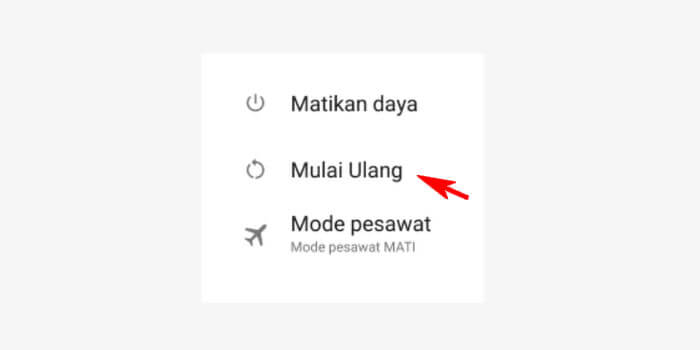
Apapun permasalahan sistem atau jaringan, Anda bisa mengatasinya dengan melakukan restart terlebih dahulu. Hal ini merupakan langkah mudah dan tidak sulit dilakukan.
Tak terkecuali ketika Anda mendapati WiFi putus nyambung terus-menerus. Karena bisa saja salah satu penyebabnya adalah karena kesalahan bug sistem.
Untuk melakukan restart, yaitu sebagai berikut:
- Tekan dan tahan tombol Power beberapa detik.
- Setelah itu, tap pilihan Restart atau Mulai Ulang.
- Tunggu beberapa saat sampai HP menyala kembali.
- Selesai.
Setelah itu, coba cek kembali WiFi apakah sudah tersambung atau belum. Jangan lupa untuk memeriksa apakah sambungan WiFi masih putus nyambung atau tidak.
3. Hemat Daya pada Router
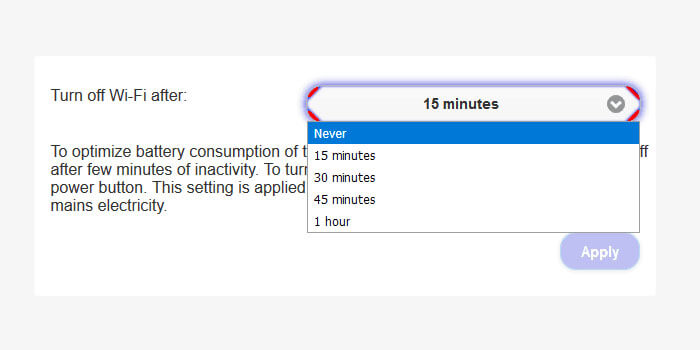
Pengaturan hemat daya sebenarnya dibuat agar penggunaan daya bisa dibatasi ketika WiFi sedang tidak digunakan. Meski terdapat gadget yang masih terhubung, namun koneksi WiFi akan terputus secara otomatis.
Setelah itu, perangkat akan tersambung otomatis jika HP ketika menggunakan akses internet. Oleh sebab itu, anda harus menonaktifkan fitur hemat daya ini untuk mengatasi wifi yang putus nyambung.
Adapun langkah-langkahnya adalah sebagai berikut:
- Pertama jalankan browser di perangkat anda.
- Lalu kunjungi halaman admin WiFi, biasanya di 192.168.0.1.
- Selanjutnya tekan Enter.
- Pilih pengaturan Energy Saving lalu ubah menjadi Off
- Matikan modem lalu nyalakan kembali pada tahap ini.
Lalu sambungkan WiFi ke HP seperti biasanya. Namun jika anda tidak bisa mengunjungi halaman admin WiFi, maka kemungkinan IP tersebut tidak sesuai dengan modem yang anda gunakan.
Anda bisa menyesuaikan halaman admin WiFi pada tabel di bawah ini.
| IP Admin | Modem |
|---|---|
| 192.168.100.1 | Huawei |
| 192.168.1.1 | IndiHome |
| 192.168.18.1 | Biznet |
| 192.168.1.1 | ZTE |
| 192.168.1.1 | FiberHome |
4. Cek Sinyal WiFi

Kecepatan koneksi WiFi sangat dipengaruhi oleh ketersediaan sinyal. Tak heran jika sinyal erat kaitannya dengan kendala WiFi yang sering putus nyambung.
Saat kondisi sinyal buruk, ponsel Anda memang masih bisa terkoneksi dengan WiFi. Oleh karena itu, sangat disarankan untuk memeriksa kualitas sinyal pemancar WiFi melalui langkah-langkah di bawah ini:
- Periksa apakah ketersediaan WiFi bagus, minimal sinyal ada sebanyak 3 bar.
- Semakin banyak jumlah bar sinyal tentunya semakin bagus.
- Jika ternyata kurang dari 3 bar, pindahkan router di tempat yang tidak terhalang tembok.
- Anda juga bisa memperkuat sinyal dengan mendekatkan HP ke router.
- Tidak hanya itu, pengguna juga bisa memanfaatkan alat tambahan yang bisa memperkuat sinyal WiFi.
Jika WiFi sudah bagus, Anda bisa mengeceknya dengan melakukan browsing atau membuka Youtube. WiFi yang sering putus nyambung juga merupakan salah satu indikasi koneksi yang tidak merespon.
5. Unroot Smartphone
Apakah Anda menggunakan HP Android yang diroot? Jika iya, bisa jadi hal tersebutlah yang menyebabkan masalah WiFi ini terjadi. Seperti yang telah diketahui, proses root memang membuat sistem menjadi kurang stabil.
Bahkan cenderung menimbulkan bug sistem yang tidak diharapkan. Terlebih jika pengguna tersebut belum bisa mengoptimalisasinya dengan benar. Oleh karena itu, sebaiknya lakukan unroot menggunakan bantuan aplikasi.
Adapun beberapa aplikasi yang bisa digunakan untuk unroot adalah KingRoot, SuperSU, Magisk, dan lain sebagainya.
6. Reset ke Pengaturan Pabrik
Jika berbagai metode di atas masih belum berhasil, Anda bisa menggunakan cara yang satu ini. Terkadang WiFi yang bermasalah memang tidak bisa diketahui dengan pasti penyebabnya.
Oleh karena itu, pengguna bisa melakukan factory reset sebagai alternatif pilihan. Biasanya metode ini cukup efektif dilakukan agar jaringan WiFi bisa normal kembali.
Cara mengatasi WiFi putus nyambung dengan reset ke pengaturan pabrik:
- Buka menu Pengaturan atau Setelan yang ada di HP.
- Selanjutnya, tap Cadangkan dan Setel Ulang.
- Pilih opsi Factory Reset atau Kembali ke Pengaturan Pabrik.
- Ikuti panduan reset pabrik yang ditampilkan.
- Setelah berhasil melakukan reset, tes WiFi yang ada di smartphone Anda.
Sebaiknya lakukan backup data apabila terdapat berbagai file penting yang ada di HP. Karena melakukan reset ke pengaturan pabrik akan menghapus semua data di HP Android anda.
7. Reset Router
Pada dasarnya, metode ini merupakan langkah tambahan apabila reset HP masih belum berhasil. Bisa jadi masalah WiFi ini terletak pada bagian router.
Berikut cara mengatasi WiFi yang putus nyambung dengan reset router:
- Pertama, kunjungi halaman admin WiFi.
- Selanjutnya, masuk ke menu pengaturan Modem atau router.
- Pilih opsi Restore to Defaults.
- Kemudian klik opsi Restart Modem.
- Lalu tunggu modem hingga aktif kembali.
Mengatasi WiFi yang bermasalah memang membutuhkan kesabaran. Dengan memahami cara mengatasi WiFi putus nyambung di atas, diharapkan bisa menjadi referensi yang tepat untuk Anda.
Jadi, ketika WiFi putus nyambung secara dadakan, Anda sigap untuk menanganinya. Semoga artikel ini bermanfaat dan selamat mencoba!



